- 2019/7/8 14:20:11
- 类型:原创
- 来源:电脑报
- 报纸编辑:电脑报
- 作者:
每天办公用户都会通过网页获取不少信息,但是长时间面对电脑屏幕也会造成视觉上的疲劳感。因此不少用户改用收听的方式来获取信息,但并不是所有的信息都可以通过这种方式进行获取,比如网页中的内容就是如此。其实我们可以想方法将网页中的内容阅读出来,这样用户通过耳朵就可以获取需要的信息内容。
在阅读模式中聆听内容
当然通过网页浏览器自身的功能是无法完成这样的操作的,不过通过安装一个网页浏览器的功能扩展插件就可以很方便地解决了。如果用户使用的是谷歌浏览器,或者是在其基础上开发的360极速浏览器、百度浏览器、QQ浏览器等,可以分别通过它们的应用商店安装一款名为 Clearly的功能扩展插件。安装完成以后就可以在工具栏中看到该扩展插件的图标。
以后用户要想对网页中的内容进行阅读操作时,首先点击工具栏中的扩展图标“Active Clearly”,或者在网页正文上点击鼠标右键,选择菜单中的“Toggle Clearly”命令,这样就会将当前的页面切换到阅读模式的状态。这时在网页的右侧可以看到一排工具栏,点击工具栏中的小喇叭按钮,就可以对当前页面的整个内容进行阅读操作,这样用户就能快速有效地获取网页中的信息内容。如果用户想让功能扩展插件停止阅读网页内容,只需要点击工具栏中的关闭按钮退出阅读模式即可。
小提示:该功能扩展插件会将网页在阅读模式下分为三个部分,通过网页左侧的导航栏可以快速跳转到网页的某一个部分。而通过右侧的工具栏可以对网页中的文字大小、颜色、字体、背景等信息进行设置。
根据需要调整参数信息
虽然 Clearly这一功能扩展插件使用起来非常简单,但是它也有不足之处。首先它不支持火狐浏览器,另外使用它只能对整个页面的内容进行阅读,而不能对用户选取的部分内容进行阅读。如果用户的要求比较高的话,那么还可以考虑安装另外一款名为Read Aloud的功能扩展插件。
以后当用户想要对网页中的内容进行阅读时,直接点击工具栏中的扩展图标。这时会弹出一个对话框窗口,在其中会看到提取出的网页文字信息。点击对话框窗口中的播放按钮,就能对其中的文字信息进行阅读(图1)。用户也可以通过鼠标选中要进行阅读的部分文字,然后再点击该功能扩展图标进行操作即可。此外,在对话框窗口中用户还可以对字体的大小进行调整,以及对窗口的大小进行调整等操作。
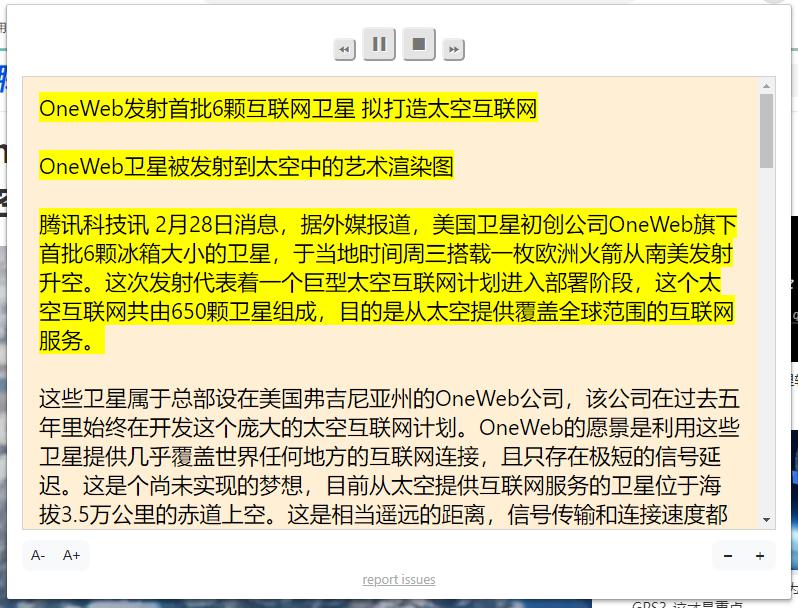
如果用户对Read Aloud的朗读速度等参数不满意的话,还可以在扩展图标上点击鼠标右键,选择“选项”命令后,在弹出的对话框中就可以进行相关的设置。比如用户在“朗读语音”列表中可以选择不同的朗读任务,从而更好地满足不同用户的聆听要求。但是需要提醒大家的是,在这个列表中包括了多种不同语言的朗读设置,用户一定要选择带有“Chinese”信息的才能朗读中文(图2)。设置完成以后可以点击“去测试”按钮,这样就可以对刚才的设置进行感受,查看是否能满足自己最终的需要。
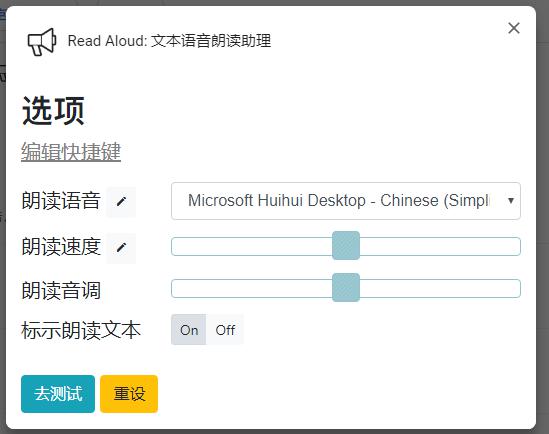
报纸客服电话:4006677866 报纸客服信箱:pcw-advice@vip.sin*.c*m 友情链接与合作:987349267(QQ) 广告与活动:675009(QQ) 网站联系信箱:cpcw@cpcw*.c*m
Copyright © 2006-2011 电脑报官方网站 版权所有 渝ICP备10009040号





